Bitwarden_RS devient Vaultwarden
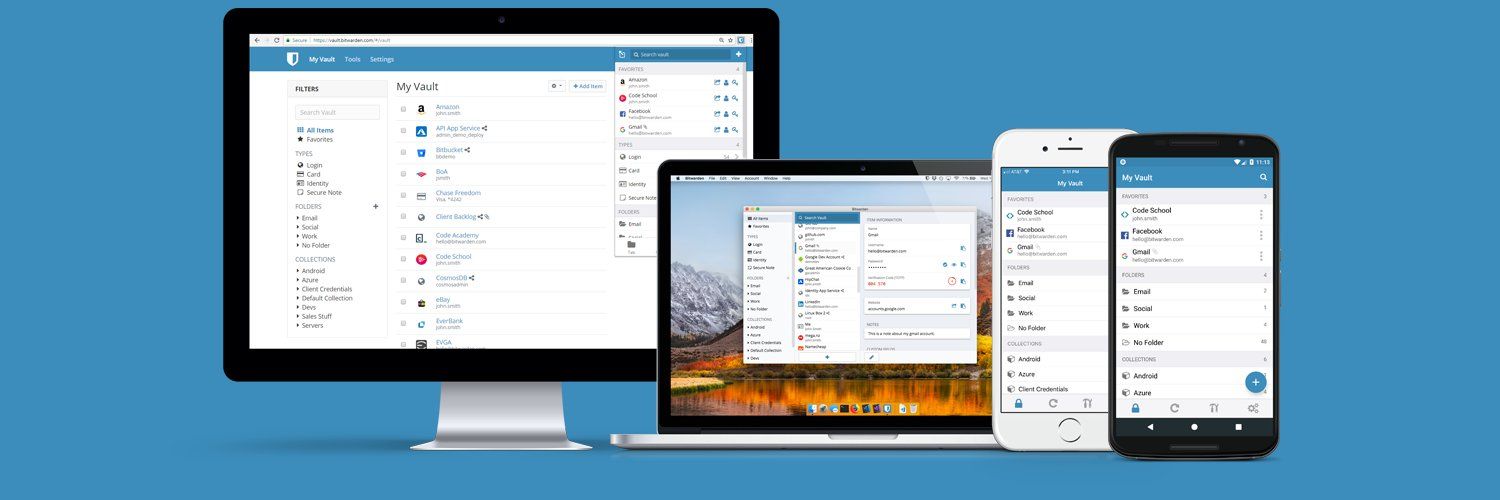
Vous connaissez Bitwarden, un gestionnaire de mots de passe dont je vous avais présenté l'installation et utilisation dans un précédent article. Pour ceux qui ne connaissent pas, ne se rappellent pas ou ont la flemme d'aller lire l'article en question, en voici une brève présentation :
Bitwarden est un gestionnaire de mots de passe, un coffre-fort numérique, open source et gratuit, sous licence AGPL. Il permet de stocker vos mots de passe de manière sécurisée, ainsi que d’en générer, pour améliorer la sécurité de vos comptes sur Internet.
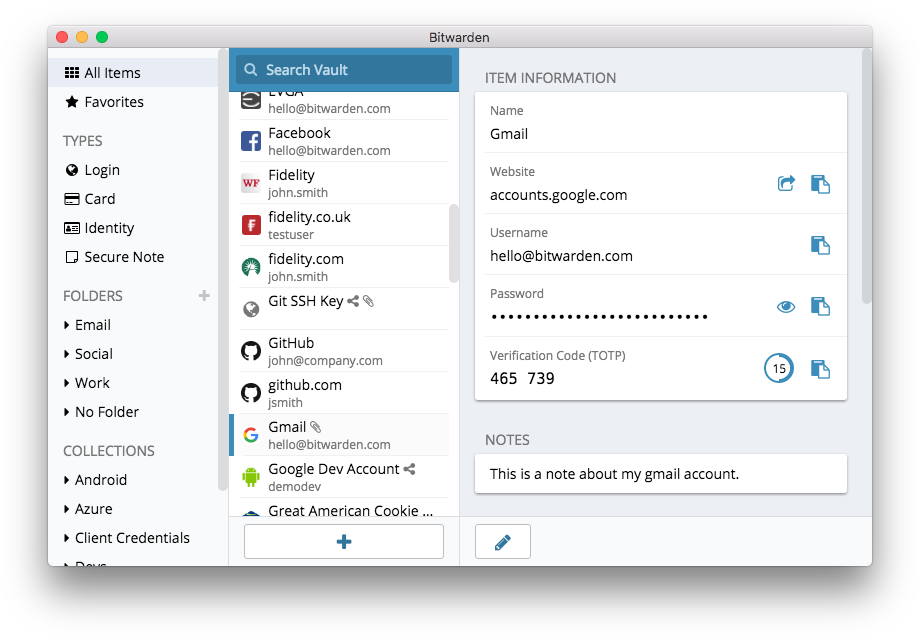
Depuis cet article, mon installation a quelque peu évoluée, et tous mes conteneurs sont maintenant gérés dans des stacks docker-compose sur un Nuc Intel qui tourne sous Debian 11. J'ai en effet recentré l'usage du NAS sur le stockage, que ce soit pour du contenu multimédia ou des sauvegardes.
Installer Bitwarden chez soi, en version auto-hébergée, est une bonne manière de garder ses précieux mots de passe sans reposer sur une solution cloud, mais la procédure d'installation officielle avec Docker étant assez lourde (cela comprend de 6 à 12 conteneurs différents, chacun assurant une fonction bien précise), j'étais parti sur l'utilisation d'une image développée par Dani Garcia, en Rust, qui est donc bien plus légère et performante Birwarden_RS. Avec le temps, Dani a corrigé quelques bugs et implémenté quelques petites spécificités dans son image, et afin d'éviter tout problème juridique potentiel avec l'éditeur, a décidé de changer le nom de son image, qui est donc devenu Vaultwarden depuis quelques mois.
Pour ceux qui utilisent déjà l'image Bitwarden_RS, la migration est très simple, puisqu'il vous suffit de changer le nom de l'image bitwardenrs/server par vaultwarden/server dans votre fichier compose ou votre commande docker run. Si c'est la première fois que vous voulez l'installer, voici le fichier docker-compose.yml que j'utilise :
version: "3.8"
services:
vaultwarden:
image: vaultwarden/server
container_name: vaultwarden
volumes:
- /docker/vaultwarden/data:/data # Repertoire contenant les donnees de Bitwarden_RS / Vaultwarden
labels:
- com.centurylinklabs.watchtower.enable=true # Permet a Watchtower de mettre à jour le conteneur automatiquement
ports:
- 20080:80 # Port pour acces a l'interface web
- 23012:3012 # Port pour le trafic WebSocket
restart: unless-stopped # Indique que le conteneur doit toujours etre redemarre automatiquement sauf s'il est stoppe volontairementPour lancer le conteneur, il vous faut utiliser la commande docker-compose up -d.
Connectez-vous ensuite avec votre navigateur sur l'adresse http://<IP.HOTE.DOCKER>:<PORT>.
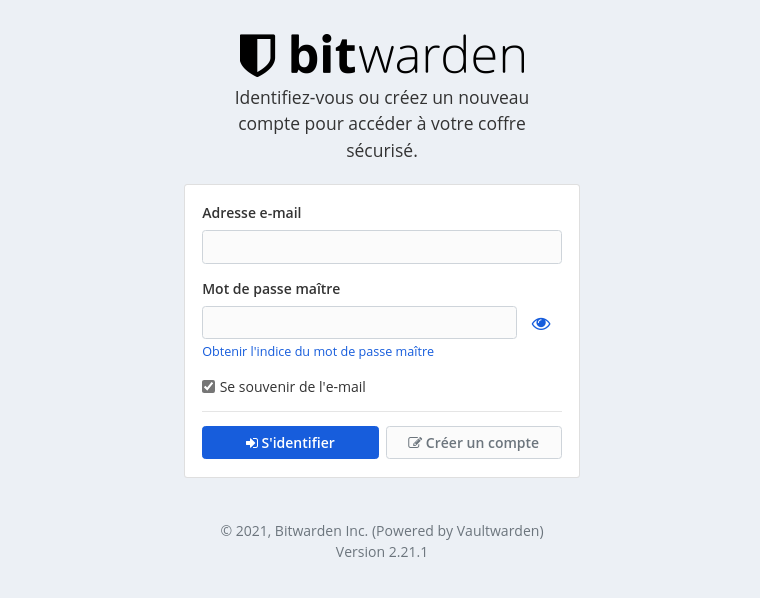
Vous retrouverez les applications natives pour Windows / Linux / Mac OS / Android / iOS ou extensions à télécharger pour tous vos navigateurs sur le site de Bitwarden.
Conclusion
Depuis plus de 2 ans que j'utilise Bitwarden en tant que gestionnaire de mots de passe, je n'ai plus à me soucier de me rappeler les mots de passe que j'utilise, et d'ailleurs je ne m'embête plus à devoir en imaginer un nouveau (dont il faut se souvenir ensuite) vu que la fonctionnalité de génération le fait pour moi. Il est devenu un incontournable des outils que j'utilise et un prochain article viendra le compléter, sur la manière d'améliorer encore la gestion de votre sécurité en ligne.
Si vous avez des questions sur la mise en place ou l'utilisation de Vaultwarden / Bitwarden, n'hésitez pas à laisser un commentaire ou venir échanger avec nous sur le groupe Telegram de la communauté.

